OPEL INSIGNIA 2014 Informacijos ir pramogų sistemos vadovas (in Lithuanian)
Manufacturer: OPEL, Model Year: 2014, Model line: INSIGNIA, Model: OPEL INSIGNIA 2014Pages: 151, PDF Size: 2.59 MB
Page 61 of 151

Išoriniai prietaisai61
Pasirinkite PLAYLISTS
(GROJARAŠČIAI) , ARTISTS
(ATLIKĖJAI) , ALBUMS (ALBUMAI) ,
SONGS (DAINOS) , GENRES
(ŽANRAI) arba MORE (DAUGIAU) .
MORE (DAUGIAU) pateikia
papildomų kategorijų: Podcasts
(tinklalaidės) , Audiobooks (garso
knygos) , Videos (vaizdo įrašai) ir
Composers (kompozitoriai) .
Peržvelkite kategorijas, kol rasite
pageidaujamą kūrinį. Pasirinkite
kūrinį, kad pradėtumėte jį atkurti.
Garso meniu
Kad parodytumėte atitinkamos garso
sistemos meniu, sąveikiojoje
pasirinkimo juostoje spustelėkite
ekraninį mygtuką MENU (MENIU).
Pastaba
Kai kuriuose garso sistemos meniu
tam tikri meniu punktai
nepasiekiami.
Tembro nuostatos
Išsamų aprašymą rasite 3 41.
Sumaišymas
Jei suaktyvinta Shuffle (maišyti) ,
kūriniai iš aktyviojo prietaiso grojami
atsitiktine tvarka.
Pastaba
Atkuriant iš USB prietaiso, SD
kortelės arba „iPod“, maišymo
funkcija priklauso nuo dainai atkurti
pasirinkto filtro režimo, pvz., albumo,
atlikėjo, žanro.
Shuffle (maišyti) nustatykite On
(įjungta) arba Off (išjungta) .
Automatinis garsumas / „Bose
AudioPilot“
Išsamų aprašymą rasite 3 42.
„Bluetooth“ prietaisų valdymas
(pasiekiama tik per „Bluetooth“
muzikos meniu)
Pasirinkite Manage Bluetooth
Devices (valdyti „Bluetooth“
įrenginius) , kad būtų parodytas
prietaisų sąrašas.
Išsamų aprašymą rasite 3 93.
Eismo programa (TP)
Kad nuolat priimtumėte eismo
naujienas, nustatykite Traffic
Programme (TP) - On (eismo
programa (TP) įj.) .
Išsamų aprašymą rasite 3 50.
Filmų leidimas
Vaizdo įrašų atkūrimas
Prijunkite prietaisą 3 57.
Paspaudinėkite mygtuką MEDIA, kad
suaktyvintumėte pageidaujamą medijos šaltinį.
Page 62 of 151

62Išoriniai prietaisai
Spustelėkite ekraninį mygtuką
BROWSE (NARŠYTI) ir tada
pasirinkite kortelę MORE
(DAUGIAU) . Nurodykite sąrašo
punktą Videos (vaizdo įrašai) ir
pasirinkite pageidaujamą filmo failą.
Pradedamas atkurti vaizdo įrašas.
Funkciniai mygtukai
Atkūrimo pristabdymas
Jei norite pristabdyti atkūrimą,
paspauskite ekraninį mygtuką =.
Jei norite pratęsti atkūrimą,
paspauskite ekraninį mygtuką l.
Peršokimas prie ankstesnio ar kito
failo
Kad būtų paleistas ankstesnis arba
kitas filmo failas, spaudinėkite
mygtukus t arba v.
Kitas būdas: sukite rankenėlę MENU,
kad peršoktumėte prie ankstesnio ar
kito filmo failo.
Greitas persukimas pirmyn ar
atsukimas atgal
Palieskite ir palaikykite mygtukus t
arba v, kad greitai atsuktumėte
atgal ar persuktumėte pirmyn.
Vaizdo įrašo meniuKad parodytumėte vaizdo įrašo
meniu, sąveikiojoje pasirinkimo
juostoje spustelėkite ekraninį
mygtuką MENU (MENIU) .
Išsamų meniu aprašymą rasite 3 60.
Programėlių naudojimas Informacijos ir pramogų sistemos
programėlės valdomos naudojantis
šios sistemos valdymo elementais.Norint valdyti programą informacijos
ir pramogų sistemos valdymo
elementais ir meniu, reikia per
išmanųjį telefoną įdiegti atitinkamą
programą.
Bendro interneto ryšio funkcijos suaktyvinimas išmaniajame
telefone
Suaktyvinkite išmaniajame telefone
bendro interneto ryšio ir „Bluetooth“ funkcijas (žr. išmaniojo telefono
naudotojo vadovą).
Pastaba
Bendrą interneto ryšį reikia nustatyti
tinkamai, tai priklauso nuo
konkretaus ryšio teikėjo.
„Bluetooth“ ryšiu prijunkite išmanųjį
telefoną prie informacijos ir pramogų
sistemos 3 93.
Naujos paskyros sukūrimas
Spustelėkite mygtuką ; ir pasirinkite
piktogramą Programėlės , kad
parodytumėte pasveikinimo ekraną.
Page 63 of 151
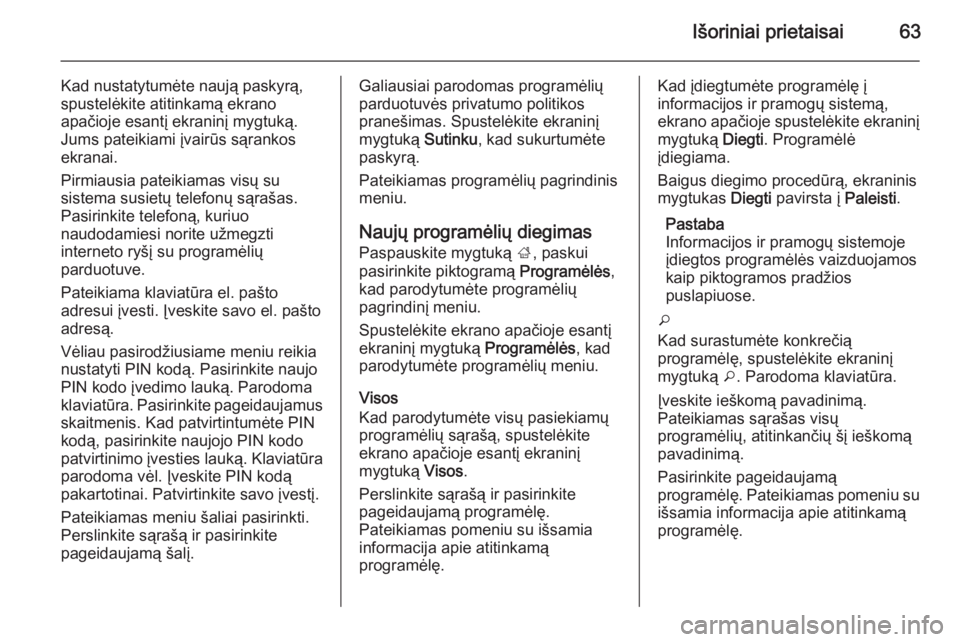
Išoriniai prietaisai63
Kad nustatytumėte naują paskyrą,
spustelėkite atitinkamą ekrano
apačioje esantį ekraninį mygtuką.
Jums pateikiami įvairūs sąrankos
ekranai.
Pirmiausia pateikiamas visų su
sistema susietų telefonų sąrašas.
Pasirinkite telefoną, kuriuo
naudodamiesi norite užmegzti
interneto ryšį su programėlių
parduotuve.
Pateikiama klaviatūra el. pašto
adresui įvesti. Įveskite savo el. pašto adresą.
Vėliau pasirodžiusiame meniu reikia
nustatyti PIN kodą. Pasirinkite naujo
PIN kodo įvedimo lauką. Parodoma
klaviatūra. Pasirinkite pageidaujamus skaitmenis. Kad patvirtintumėte PIN
kodą, pasirinkite naujojo PIN kodo
patvirtinimo įvesties lauką. Klaviatūra
parodoma vėl. Įveskite PIN kodą
pakartotinai. Patvirtinkite savo įvestį.
Pateikiamas meniu šaliai pasirinkti.
Perslinkite sąrašą ir pasirinkite
pageidaujamą šalį.Galiausiai parodomas programėlių
parduotuvės privatumo politikos
pranešimas. Spustelėkite ekraninį
mygtuką Sutinku, kad sukurtumėte
paskyrą.
Pateikiamas programėlių pagrindinis meniu.
Naujų programėlių diegimas
Paspauskite mygtuką ;, paskui
pasirinkite piktogramą Programėlės,
kad parodytumėte programėlių pagrindinį meniu.
Spustelėkite ekrano apačioje esantį
ekraninį mygtuką Programėlės, kad
parodytumėte programėlių meniu.
Visos
Kad parodytumėte visų pasiekiamų
programėlių sąrašą, spustelėkite
ekrano apačioje esantį ekraninį
mygtuką Visos.
Perslinkite sąrašą ir pasirinkite
pageidaujamą programėlę.
Pateikiamas pomeniu su išsamia
informacija apie atitinkamą
programėlę.Kad įdiegtumėte programėlę į
informacijos ir pramogų sistemą,
ekrano apačioje spustelėkite ekraninį
mygtuką Diegti. Programėlė
įdiegiama.
Baigus diegimo procedūrą, ekraninis mygtukas Diegti pavirsta į Paleisti.
Pastaba
Informacijos ir pramogų sistemoje
įdiegtos programėlės vaizduojamos
kaip piktogramos pradžios
puslapiuose.
o
Kad surastumėte konkrečią
programėlę, spustelėkite ekraninį
mygtuką o. Parodoma klaviatūra.
Įveskite ieškomą pavadinimą.
Pateikiamas sąrašas visų
programėlių, atitinkančių šį ieškomą
pavadinimą.
Pasirinkite pageidaujamą
programėlę. Pateikiamas pomeniu su
išsamia informacija apie atitinkamą
programėlę.
Page 64 of 151

64Išoriniai prietaisai
Kad įdiegtumėte programėlę į
informacijos ir pramogų sistemą,
ekrano apačioje spustelėkite ekraninį
mygtuką Diegti. Programėlė
įdiegiama.
Baigus diegimo procedūrą, ekraninis
mygtukas Diegti pavirsta į Paleisti.
Pastaba
Informacijos ir pramogų sistemoje
įdiegtos programėlės vaizduojamos
kaip piktogramos pradžios
puslapiuose.
Mano programėlės Paspauskite mygtuką ;, paskui
pasirinkite piktogramą Programėlės,
kad parodytumėte programėlių
pagrindinį meniu.
Spustelėkite ekrano apačioje esantį
ekraninį mygtuką Programėlės, kad
parodytumėte programėlių meniu.
Kad parodytumėte visų į informacijos
ir pramogų sistemą įdiegtų
programėlių sąrašą, ekrano apačioje spustelėkite ekraninį mygtuką Mano
programėlės .Nurodykite pageidaujamas parinktis,
pvz., programėlei paleisti ar
panaikinti.
Nuostatos Nuostatų meniu rasite paskyrų
valdymo parinkčių.
Paspauskite mygtuką ;, paskui
pasirinkite piktogramą Programėlės,
kad parodytumėte programėlių
pagrindinį meniu.
Spustelėkite ekrano apačioje esantį
ekraninį mygtuką Nuostatos, kad
parodytumėte atitinkamą pomeniu.
Pasirinkite norimą parinktį.
Page 65 of 151
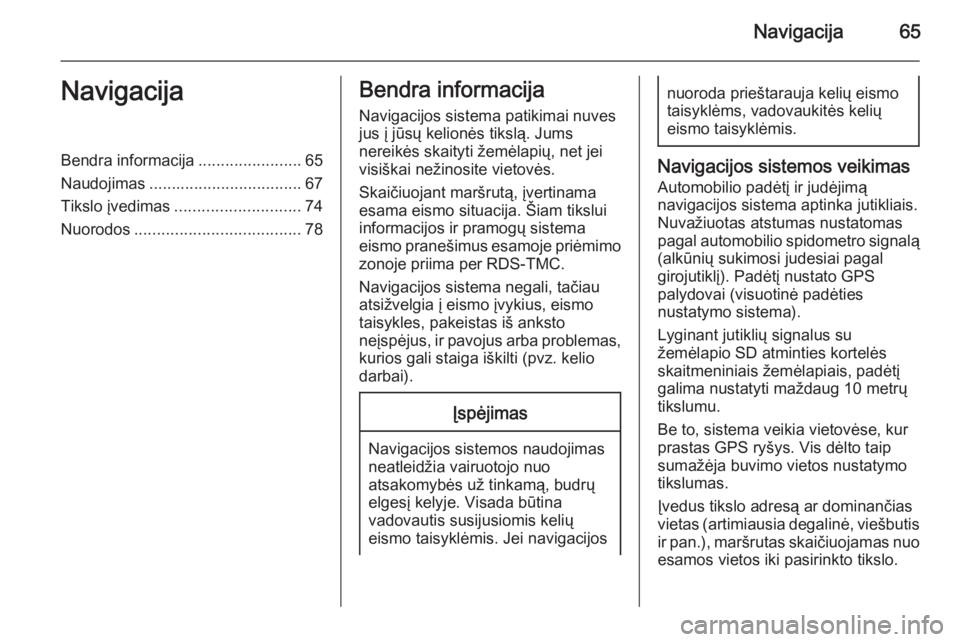
Navigacija65NavigacijaBendra informacija.......................65
Naudojimas .................................. 67
Tikslo įvedimas ............................ 74
Nuorodos ..................................... 78Bendra informacija
Navigacijos sistema patikimai nuves
jus į jūsų kelionės tikslą. Jums
nereikės skaityti žemėlapių, net jei
visiškai nežinosite vietovės.
Skaičiuojant maršrutą, įvertinama
esama eismo situacija. Šiam tikslui
informacijos ir pramogų sistema
eismo pranešimus esamoje priėmimo zonoje priima per RDS-TMC.
Navigacijos sistema negali, tačiau
atsižvelgia į eismo įvykius, eismo
taisykles, pakeistas iš anksto
neįspėjus, ir pavojus arba problemas,
kurios gali staiga iškilti (pvz. kelio
darbai).Įspėjimas
Navigacijos sistemos naudojimas
neatleidžia vairuotojo nuo
atsakomybės už tinkamą, budrų elgesį kelyje. Visada būtina
vadovautis susijusiomis kelių
eismo taisyklėmis. Jei navigacijos
nuoroda prieštarauja kelių eismo
taisyklėms, vadovaukitės kelių
eismo taisyklėmis.
Navigacijos sistemos veikimas
Automobilio padėtį ir judėjimą
navigacijos sistema aptinka jutikliais.
Nuvažiuotas atstumas nustatomas
pagal automobilio spidometro signalą
(alkūnių sukimosi judesiai pagal
girojutiklį). Padėtį nustato GPS
palydovai (visuotinė padėties
nustatymo sistema).
Lyginant jutiklių signalus su
žemėlapio SD atminties kortelės
skaitmeniniais žemėlapiais, padėtį
galima nustatyti maždaug 10 metrų
tikslumu.
Be to, sistema veikia vietovėse, kur
prastas GPS ryšys. Vis dėlto taip
sumažėja buvimo vietos nustatymo
tikslumas.
Įvedus tikslo adresą ar dominančias
vietas (artimiausia degalinė, viešbutis ir pan.), maršrutas skaičiuojamas nuo
esamos vietos iki pasirinkto tikslo.
Page 66 of 151

66Navigacija
Maršrutas orientuojamas pateikiant
balso suflerius ir rodyklę, taip pat –
pagalbines priemones spalvotame žemėlapyje.
Svarbi informacija Kelionės tikslo adresų įvedimo tvarka
Tvarka, pagal kurią turi būti įvedamos adreso dalys, priklauso nuo šalies,
kurioje yra kelionės tikslas.
■ Albanija, Andora:
■ Austrija, Baltarusija, Belgija, Bosnija-Hercegovina, Bulgarija,
Čekijos Respublika, Danija, Estija,
Graikija, Ispanija, Italija, Kroatija,
Lenkija, Lichtenšteinas, Lietuva,
Liuksemburgas, Makedonija,
Moldova, Monakas, Norvegija,
Olandija, Portugalija, Rumunija,
Rusija, San Marinas, Serbija,
Slovakija, Slovėnija, Suomija,
Švedija, Šveicarija, Turkija,
Vatikanas, Vengrija:
■ Prancūzija:
■ Vokietija:
arba
■ Gibraltaras, Airija:
■ Didžioji Britanija:
arba
■ Juodkalnija:
<šalis>
TMC eismo informacijos sistema ir
dinaminės maršruto nuorodos
TMC eismo informacijos sistema iš
TMC radijo stočių priima visą esamą
eismo informaciją. Ši informacija
įtraukiama skaičiuojant bendrąjį
maršrutą. Šio proceso metu
maršrutas planuojamas taip, kad būtų išvengta eismo problemų, susijusių
su iš anksto pasirinktais kriterijais.
Jei eismo problema atsiranda esant
suaktyvintoms dinaminėms maršruto
nuorodoms, priklausomai nuo
išankstinio nustatymo atsiras
pranešimas apie maršruto pakeitimą.
TMC eismo informacija žemėlapio
rodinyje pateikiama ženklų pavidalu
arba TMC pranešimų meniu rodoma
išsamiu tekstu.
Page 67 of 151

Navigacija67
Kad galėtumėte naudoti TMC eismo
informaciją, susijusiame regione
sistema turi priimti TMC stotis.
TMC eismo stotis galima pasirinkti iš
navigacijos meniu 3 67.
Žemėlapio duomenys
Visi reikiami žemėlapio duomenys
įrašomi į informacijos ir pramogų
sistemą. Kad atnaujintumėte savo
žemėlapio programinę įrangą per SD
kortelę, susisiekite su savo „Opel“
aptarnavimo partneriu.
Naudojimas Informacija žemėlapio ekrane
Kad parodytumėte navigacijos
žemėlapį, spustelėkite mygtuką ; ir
tada pasirinkite piktogramą NAV.Maršruto nuorodos neaktyvios
Apie buvimo vietą informuoja
automobilio piktograma.
Po maždaug 15 sek. programų dėklė
ir sąveikioji pasirinkimo juosta dingsta ir žemėlapio vaizdas parodomas per
visą ekraną.
Jei norite vėl pamatyti programų
dėklę ir sąveikiąją pasirinkimo juostą, palieskite bet kurią ekrano vietą.
Maršruto nuorodų veikimas
Centrinis ekranas:
Page 68 of 151
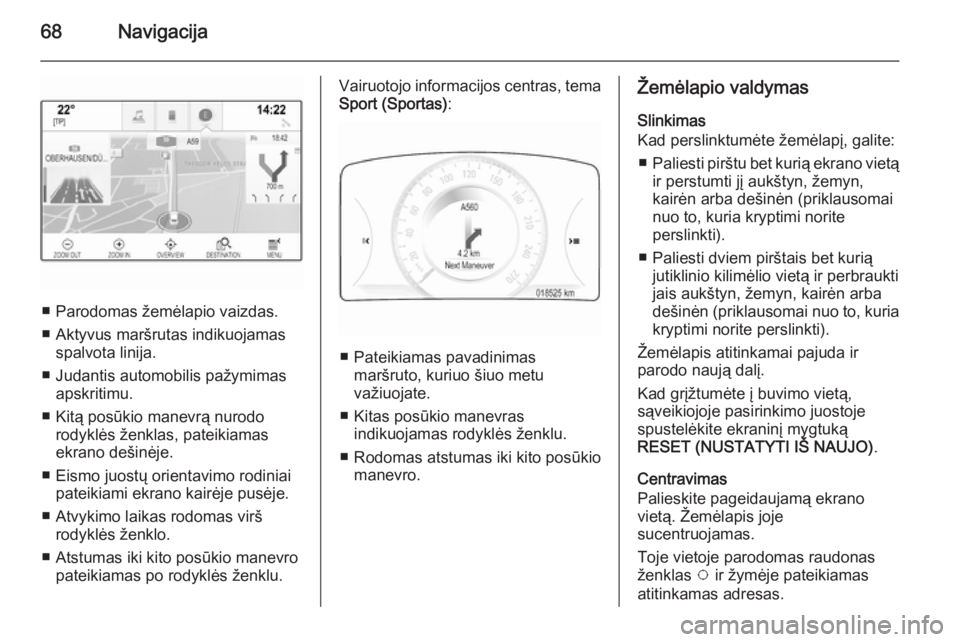
68Navigacija
■ Parodomas žemėlapio vaizdas.
■ Aktyvus maršrutas indikuojamas spalvota linija.
■ Judantis automobilis pažymimas apskritimu.
■ Kitą posūkio manevrą nurodo rodyklės ženklas, pateikiamas
ekrano dešinėje.
■ Eismo juostų orientavimo rodiniai pateikiami ekrano kairėje pusėje.
■ Atvykimo laikas rodomas virš rodyklės ženklo.
■ Atstumas iki kito posūkio manevro pateikiamas po rodyklės ženklu.
Vairuotojo informacijos centras, temaSport (Sportas) :
■ Pateikiamas pavadinimas
maršruto, kuriuo šiuo metu
važiuojate.
■ Kitas posūkio manevras indikuojamas rodyklės ženklu.
■ Rodomas atstumas iki kito posūkio manevro.
Žemėlapio valdymas
Slinkimas
Kad perslinktumėte žemėlapį, galite:
■ Paliesti pirštu bet kurią ekrano vietą
ir perstumti jį aukštyn, žemyn,
kairėn arba dešinėn (priklausomai
nuo to, kuria kryptimi norite
perslinkti).
■ Paliesti dviem pirštais bet kurią jutiklinio kilimėlio vietą ir perbraukti
jais aukštyn, žemyn, kairėn arba
dešinėn (priklausomai nuo to, kuria
kryptimi norite perslinkti).
Žemėlapis atitinkamai pajuda ir
parodo naują dalį.
Kad grįžtumėte į buvimo vietą,
sąveikiojoje pasirinkimo juostoje
spustelėkite ekraninį mygtuką
RESET (NUSTATYTI IŠ NAUJO) .
Centravimas
Palieskite pageidaujamą ekrano
vietą. Žemėlapis joje
sucentruojamas.
Toje vietoje parodomas raudonas
ženklas v ir žymėje pateikiamas
atitinkamas adresas.
Page 69 of 151
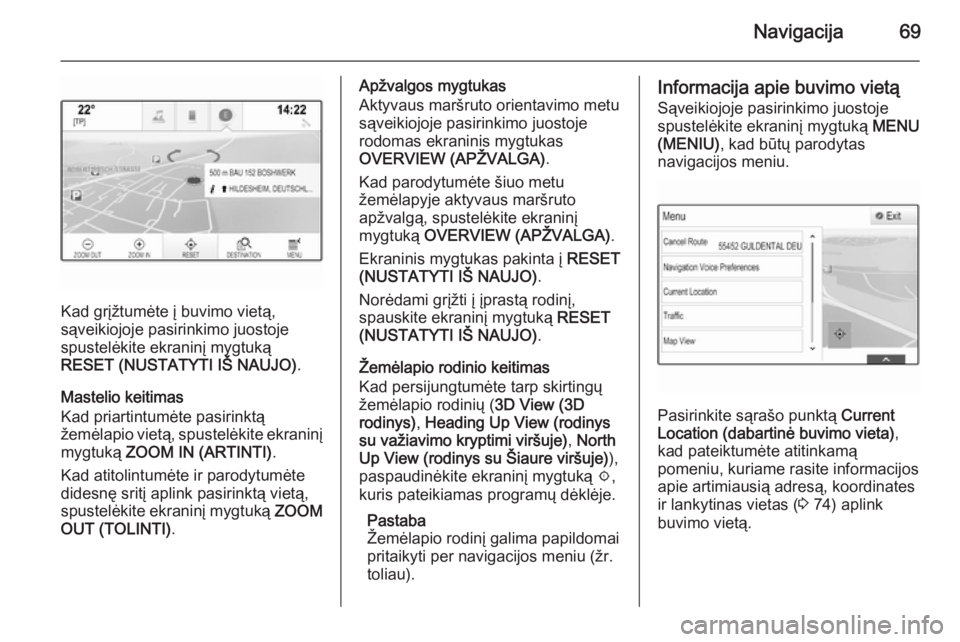
Navigacija69
Kad grįžtumėte į buvimo vietą,
sąveikiojoje pasirinkimo juostoje
spustelėkite ekraninį mygtuką
RESET (NUSTATYTI IŠ NAUJO) .
Mastelio keitimas
Kad priartintumėte pasirinktą
žemėlapio vietą, spustelėkite ekraninį mygtuką ZOOM IN (ARTINTI) .
Kad atitolintumėte ir parodytumėte
didesnę sritį aplink pasirinktą vietą,
spustelėkite ekraninį mygtuką ZOOM
OUT (TOLINTI) .
Apžvalgos mygtukas
Aktyvaus maršruto orientavimo metu
sąveikiojoje pasirinkimo juostoje
rodomas ekraninis mygtukas
OVERVIEW (APŽVALGA) .
Kad parodytumėte šiuo metu
žemėlapyje aktyvaus maršruto
apžvalgą, spustelėkite ekraninį
mygtuką OVERVIEW (APŽVALGA) .
Ekraninis mygtukas pakinta į RESET
(NUSTATYTI IŠ NAUJO) .
Norėdami grįžti į įprastą rodinį,
spauskite ekraninį mygtuką RESET
(NUSTATYTI IŠ NAUJO) .
Žemėlapio rodinio keitimas
Kad persijungtumėte tarp skirtingų
žemėlapio rodinių ( 3D View (3D
rodinys) , Heading Up View (rodinys
su važiavimo kryptimi viršuje) , North
Up View (rodinys su Šiaure viršuje) ),
paspaudinėkite ekraninį mygtuką x,
kuris pateikiamas programų dėklėje.
Pastaba
Žemėlapio rodinį galima papildomai
pritaikyti per navigacijos meniu (žr.
toliau).Informacija apie buvimo vietą
Sąveikiojoje pasirinkimo juostoje
spustelėkite ekraninį mygtuką MENU
(MENIU) , kad būtų parodytas
navigacijos meniu.
Pasirinkite sąrašo punktą Current
Location (dabartinė buvimo vieta) ,
kad pateiktumėte atitinkamą
pomeniu, kuriame rasite informacijos
apie artimiausią adresą, koordinates
ir lankytinas vietas ( 3 74) aplink
buvimo vietą.
Page 70 of 151
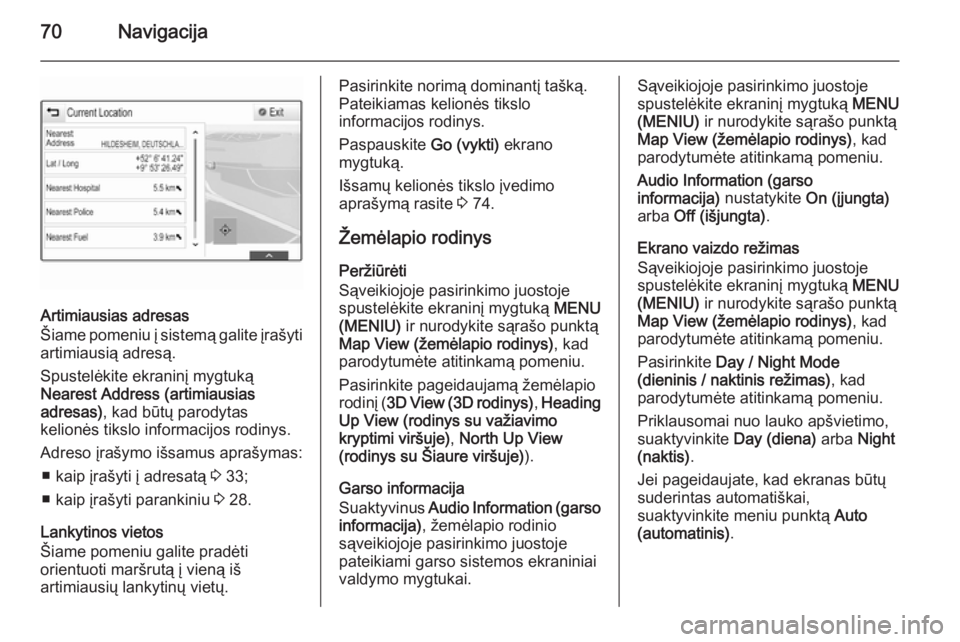
70Navigacija
Artimiausias adresas
Šiame pomeniu į sistemą galite įrašyti
artimiausią adresą.
Spustelėkite ekraninį mygtuką
Nearest Address (artimiausias
adresas) , kad būtų parodytas
kelionės tikslo informacijos rodinys.
Adreso įrašymo išsamus aprašymas: ■ kaip įrašyti į adresatą 3 33;
■ kaip įrašyti parankiniu 3 28.
Lankytinos vietos
Šiame pomeniu galite pradėti
orientuoti maršrutą į vieną iš
artimiausių lankytinų vietų.
Pasirinkite norimą dominantį tašką.
Pateikiamas kelionės tikslo
informacijos rodinys.
Paspauskite Go (vykti) ekrano
mygtuką.
Išsamų kelionės tikslo įvedimo
aprašymą rasite 3 74.
Žemėlapio rodinys
Peržiūrėti
Sąveikiojoje pasirinkimo juostoje
spustelėkite ekraninį mygtuką MENU
(MENIU) ir nurodykite sąrašo punktą
Map View (žemėlapio rodinys) , kad
parodytumėte atitinkamą pomeniu.
Pasirinkite pageidaujamą žemėlapio
rodinį ( 3D View (3D rodinys) , Heading
Up View (rodinys su važiavimo
kryptimi viršuje) , North Up View
(rodinys su Šiaure viršuje) ).
Garso informacija
Suaktyvinus Audio Information (garso
informacija) , žemėlapio rodinio
sąveikiojoje pasirinkimo juostoje
pateikiami garso sistemos ekraniniai
valdymo mygtukai.Sąveikiojoje pasirinkimo juostoje
spustelėkite ekraninį mygtuką MENU
(MENIU) ir nurodykite sąrašo punktą
Map View (žemėlapio rodinys) , kad
parodytumėte atitinkamą pomeniu.
Audio Information (garso
informacija) nustatykite On (įjungta)
arba Off (išjungta) .
Ekrano vaizdo režimas
Sąveikiojoje pasirinkimo juostoje
spustelėkite ekraninį mygtuką MENU
(MENIU) ir nurodykite sąrašo punktą
Map View (žemėlapio rodinys) , kad
parodytumėte atitinkamą pomeniu.
Pasirinkite Day / Night Mode
(dieninis / naktinis režimas) , kad
parodytumėte atitinkamą pomeniu.
Priklausomai nuo lauko apšvietimo,
suaktyvinkite Day (diena) arba Night
(naktis) .
Jei pageidaujate, kad ekranas būtų
suderintas automatiškai,
suaktyvinkite meniu punktą Auto
(automatinis) .